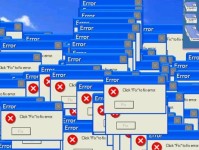近年来,随着无线设备的普及,蓝牙技术已经成为了人们日常生活中不可或缺的一部分。然而,有时我们可能会遇到电脑蓝牙驱动程序错误的情况,导致无法正常使用蓝牙设备。为了帮助读者解决这个问题,本文将介绍一些有效的方法来解决电脑蓝牙驱动程序错误,让您重新享受便捷的无线连接。
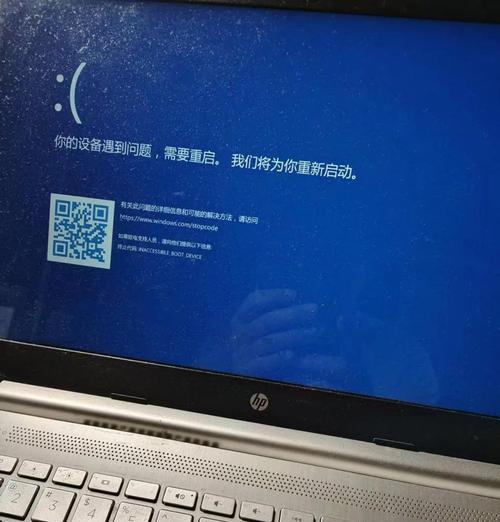
检查蓝牙设备是否已经打开
确定蓝牙设备是否已经打开,可以通过查看系统托盘上的蓝牙图标来确认。如果蓝牙图标显示为灰色或没有显示在系统托盘中,则可能是蓝牙设备未打开的原因。
确认蓝牙设备与电脑的配对状态
在控制面板中找到“设备和打印机”,确认您的蓝牙设备是否已经与电脑进行了配对。如果未进行配对,则可能导致驱动程序错误。
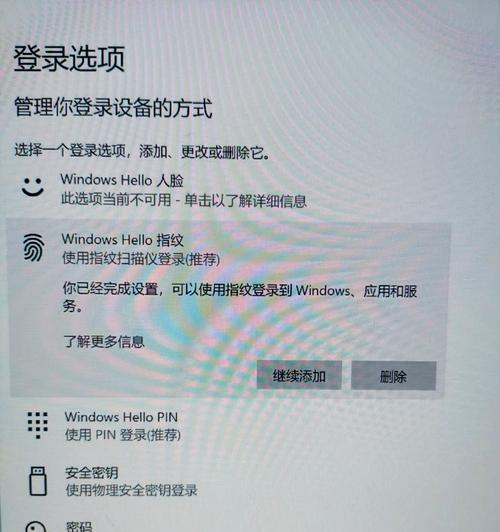
更新蓝牙驱动程序
通过访问电脑制造商的官方网站,下载并安装最新的蓝牙驱动程序,以确保您的电脑具有最新的兼容性。
卸载并重新安装蓝牙驱动程序
在设备管理器中找到蓝牙设备,右键点击选择“卸载设备”,然后重新启动电脑。重新安装蓝牙驱动程序可以解决一些常见的驱动程序错误。
检查操作系统是否需要更新
操作系统的更新可能包含对蓝牙驱动程序的修复和改进。确保您的操作系统是最新的,以减少驱动程序错误的可能性。
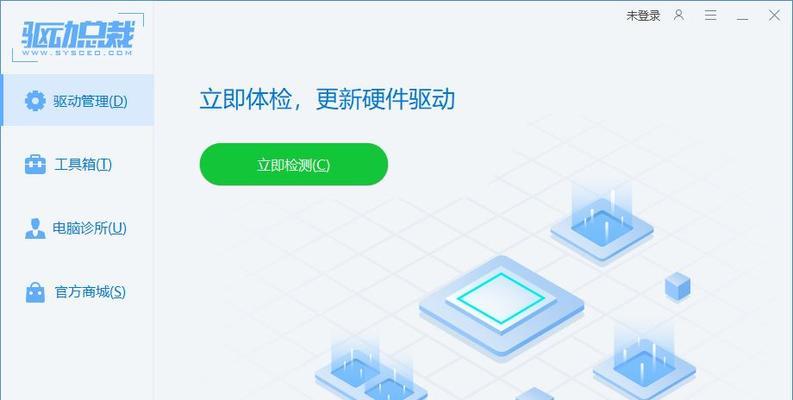
检查设备供电
某些蓝牙设备需要足够的供电才能正常工作。请确保您的设备已经正确连接到电源适配器或者电池电量充足。
检查蓝牙设备的工作状态
在“设备和打印机”中找到蓝牙设备,点击右键选择“属性”,在“通用”选项卡中,确认设备的工作状态是否正常。如果显示为“无法启动”或“禁用”,请点击“启用”来修复驱动程序错误。
解决冲突问题
有时候,蓝牙设备与其他设备之间可能存在冲突,导致驱动程序错误。尝试断开其他USB设备或禁用其他无线设备,然后重新连接蓝牙设备,查看是否解决了问题。
检查蓝牙设备的设置
打开控制面板中的“设备和打印机”,找到蓝牙设备并点击右键选择“属性”,在“服务”选项卡中确认所需的服务是否已经启用。
清除设备缓存
有时候,设备缓存中的错误数据可能导致蓝牙驱动程序错误。通过打开“设备管理器”,找到蓝牙设备,右键点击选择“属性”,在“驱动程序”选项卡中点击“清除设备缓存”来解决问题。
查找并修复系统文件错误
运行命令提示符并输入“sfc/scannow”命令,系统将自动扫描并修复可能存在的系统文件错误。
检查安全软件设置
某些安全软件可能会阻止蓝牙驱动程序的正常工作。请检查您的安全软件设置,确保蓝牙驱动程序不会受到阻止。
检查硬件故障
如果您已经尝试了以上所有方法但问题依然存在,那么可能是蓝牙设备本身或者电脑的硬件出现故障。建议联系相关技术支持进行进一步的诊断和修复。
寻求专业帮助
如果您对电脑的操作不太熟悉或以上方法无法解决问题,建议寻求专业的技术支持,以确保问题能够得到有效解决。
电脑蓝牙驱动程序错误可能会影响我们正常使用蓝牙设备的便利性,但通过本文介绍的有效方法,我们可以排除这些问题,并重新享受到便捷的无线连接。无论是检查设备状态、更新驱动程序还是调整设置,我们都可以通过一系列简单的步骤来解决电脑蓝牙驱动程序错误,让我们的蓝牙设备恢复正常工作。